Čo robiť, keď sa váš iPad neotáča
The iPad podporuje otáčanie obrazovky pri otáčaní zariadenia. Táto funkcia vám pomôže plynule prejsť z čítania elektronickej knihy v režime na výšku na sledovanie filmu v režime na šírku. Ak sa váš iPad neotáča a je zaseknutý v jednej orientácii, problém môžete vyriešiť jedným z dvoch spôsobov: v ovládacom centre alebo pomocou bočného prepínača.
Informácie v tomto článku sa vzťahujú na iPady so systémom iOS 12 alebo novším, pokiaľ nie je uvedené inak. Skoršie verzie Control Center, počnúc jeho zavedením v iOS 7, fungujú podobne.
Bočný prepínač na iPade ovláda otáčanie alebo stlmenie v závislosti od toho, ako nakonfigurujete nastavenia. Ten, ktorý nepriradíte bočnému prepínaču, sa zobrazí v Riadiace centrum kde ho môžete zapnúť a vypnúť.
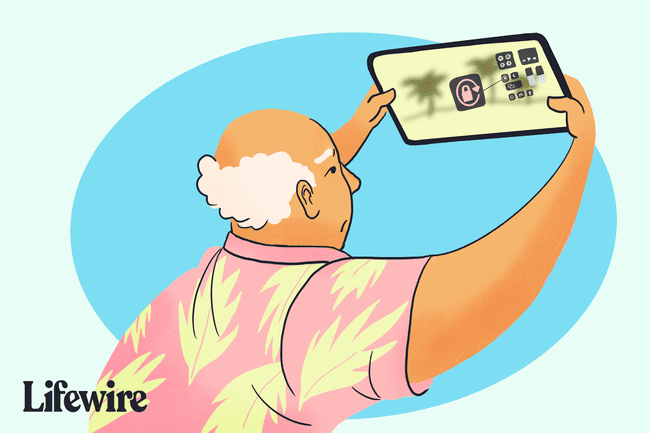
Niektoré iPady, vrátane modelov iPad Pro, nemajú bočný vypínač. Tieto iPady majú vo svojich riadiacich centrách uzamknutie otáčania aj stlmenie.
Priradenie otáčania a stlmenia v nastaveniach iPadu
Ak má váš iPad bočný prepínač, skontrolujte, kde bolo priradené nastavenie uzamknutia otáčania iPadu.
-
Otvor nastavenie aplikáciu na vašom iPade.

-
Vyberte generál nadpis v ľavom paneli.

-
Nájsť Použite bočný prepínač na oddiele. Ak Zamknúť rotáciu má vedľa seba začiarknutie, bočný prepínač ovláda otáčanie zámku (a možnosť Mute sa objaví v Control Center). Ak sa váš iPad neotáča, prepnite bočný spínač na vyriešenie problému.
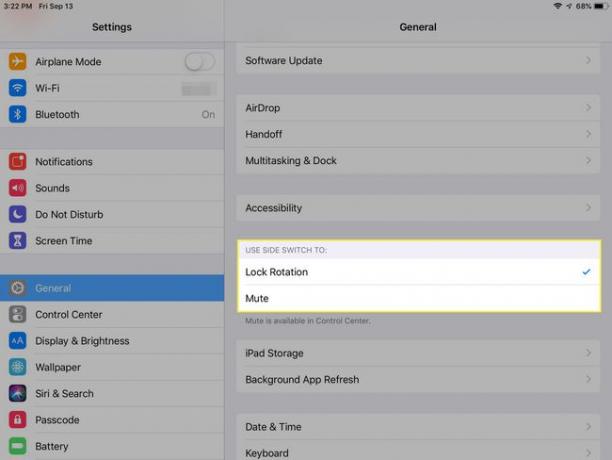
-
Ak Stlmiť má začiarknutie vedľa neho v Použite bočný prepínač na časť, potom bočný prepínač stlmí iPad a v ovládacom centre sa zobrazí možnosť Zamknúť rotáciu.
Zistite, aký model iPadu máte
Ako zapnúť a vypnúť otáčanie obrazovky v ovládacom centre
K mnohým funkciám a nastaveniam iPadu máte prístup z prispôsobiteľného ovládacieho centra, vrátane funkcie uzamknutia otáčania.
-
Potiahnutím nadol z pravého horného rohu iPadu so systémom iOS 12 alebo novším (alebo nahor zospodu na iPadoch so staršími verziami iOS) otvorte Control Center.

-
V ovládacom centre nájdite Zamknúť rotáciu ikonu. Je to kruhová šípka okolo zámku. Ak je zámok a kruhová šípka červené, otáčanie zámku je zapnuté a obrazovka iPadu sa nemôže otáčať.

-
Klepnite na ikonu Ikona uzamknutia rotácie vypnúť zámok otáčania, aby sa obrazovka iPadu mohla otáčať.
Pri otvorenom ovládacom centre nemôžete otáčať obrazovku. Zatvorte Control Center jeho rýchlym pohybom nahor z obrazovky v systéme iOS 12 a novšom (alebo nadol v starších verziách iOS) alebo stlačením tlačidla na iPade Domov tlačidlo.
Problém môže byť s aplikáciou
Nie všetky iPady aplikácieorientácia podpory sa zmení, takže ak sa obrazovka neotáča, kliknite na ikonu Tlačidlo Domov na iPade prejdite na hlavnú obrazovku a potom skúste zariadenie otočiť. Ak sa obrazovka otáča, viete, že otočeniu zabránila aplikácia, nie iPad. S tým sa nedá nič robiť.
Stále máte problémy s tým, že sa váš iPad neotáča?
Ďalším dôvodom, prečo sa váš iPad neotáča, je, že nevie, že sa ho pokúšate otočiť. Tento problém nastane, ak tablet nedržíte vo zvislej polohe. Otočenie na rovnom povrchu nestačí na spustenie, takže ho možno budete musieť držať hore, akoby ste fotografovali, a potom ho otočiť.
Ak všetko ostatné zlyhá, reštartujte iPad jeho vypnutím a opätovným zapnutím. Tento jednoduchý prístup rieši mnohé problémy.
